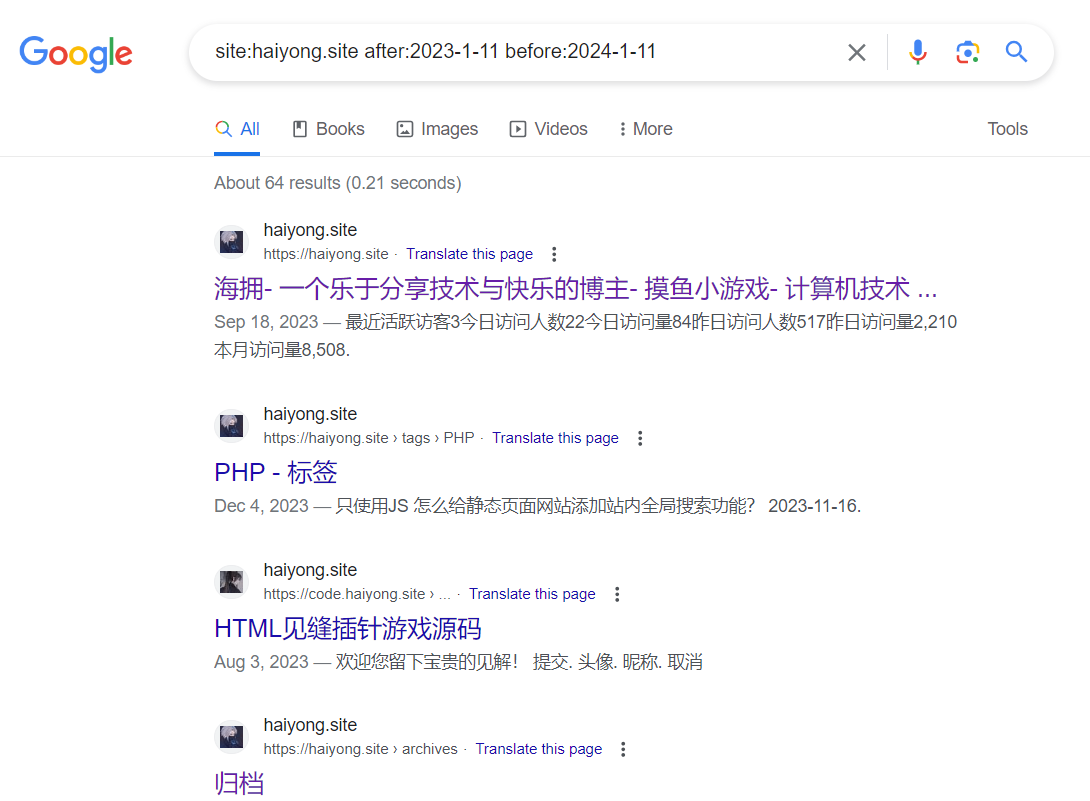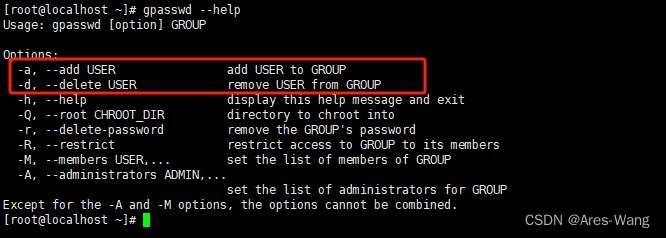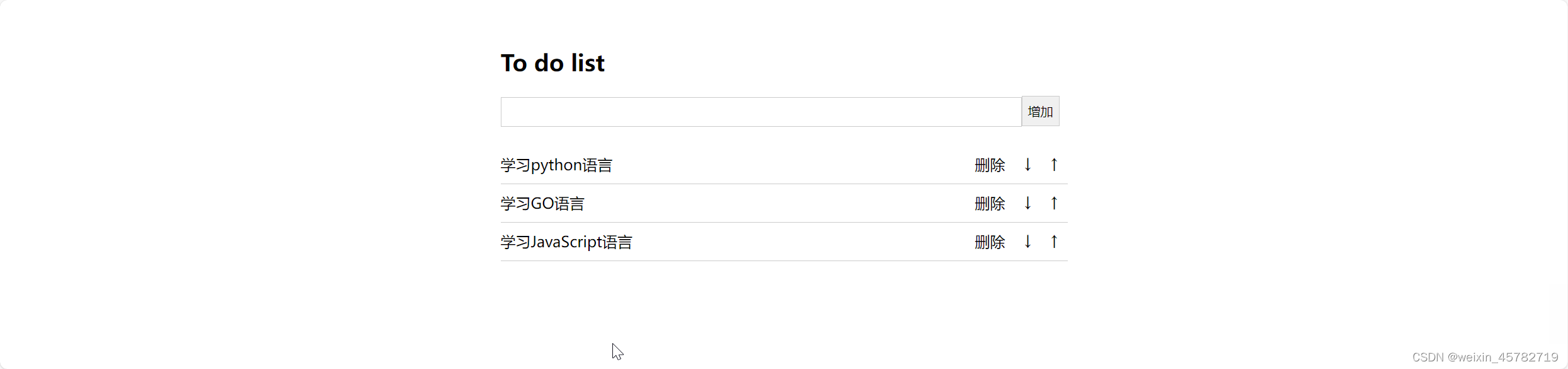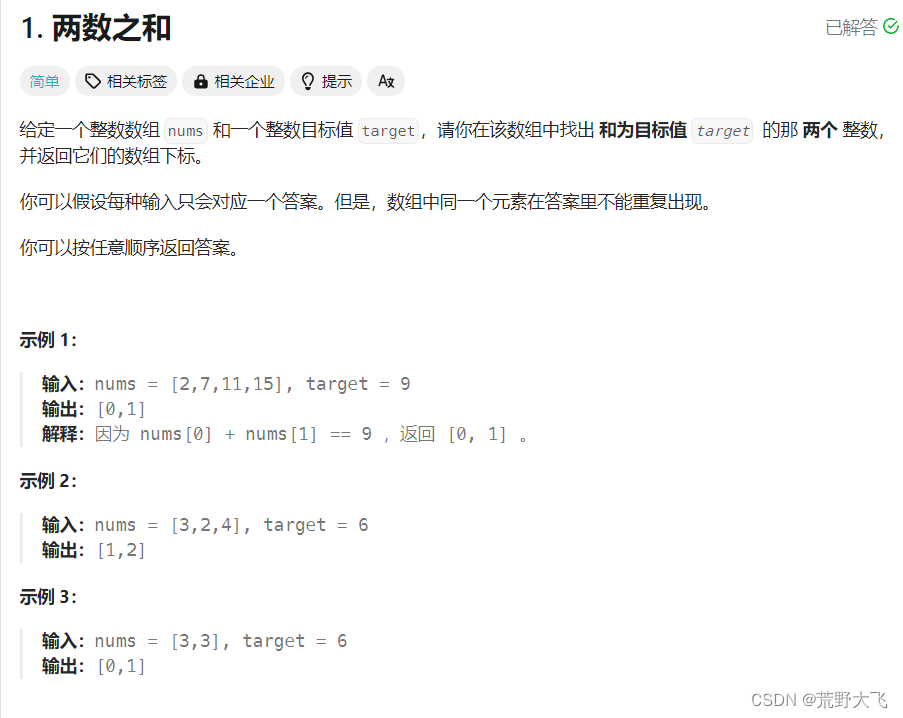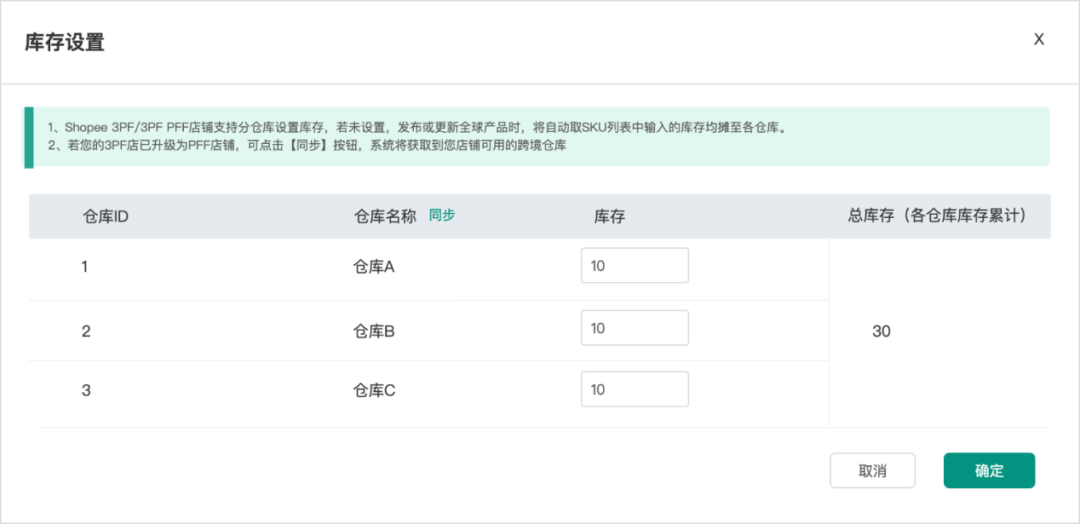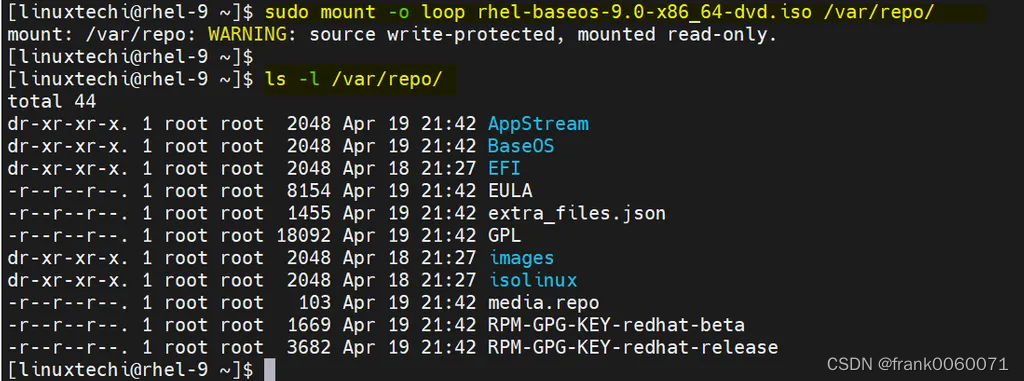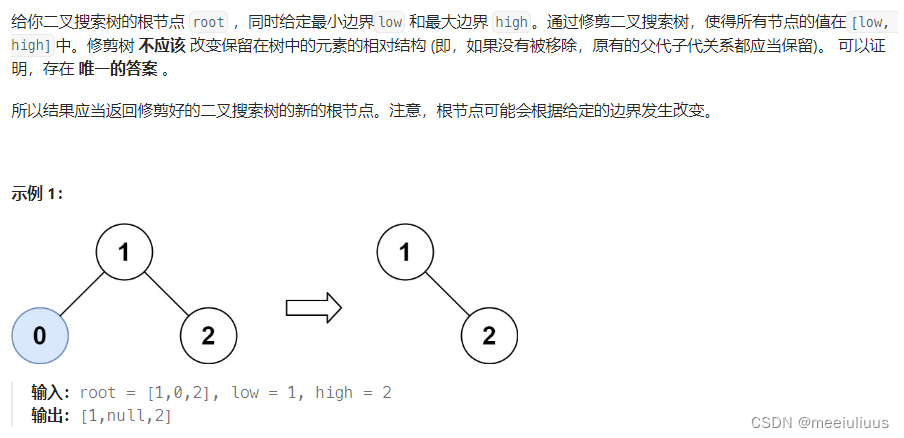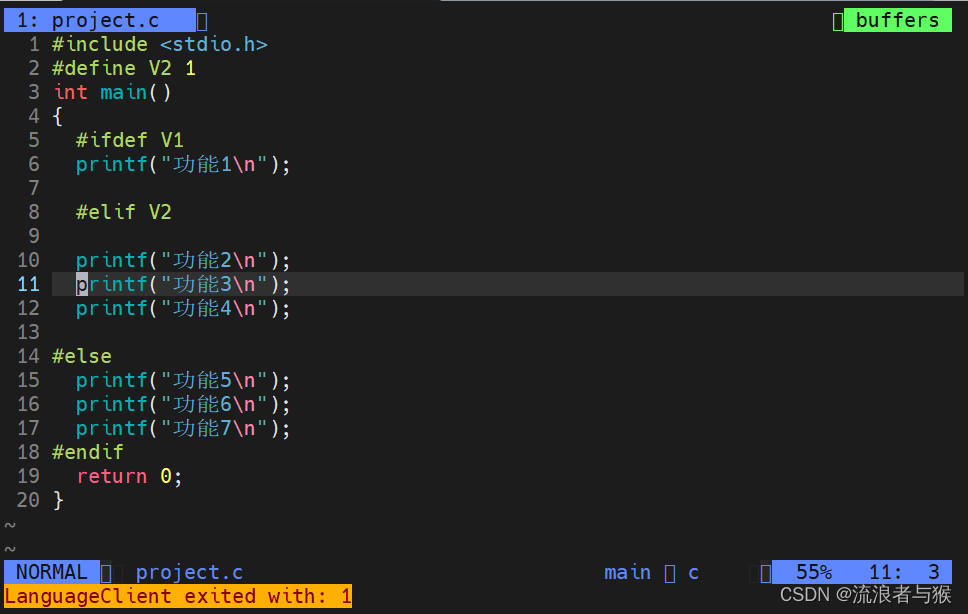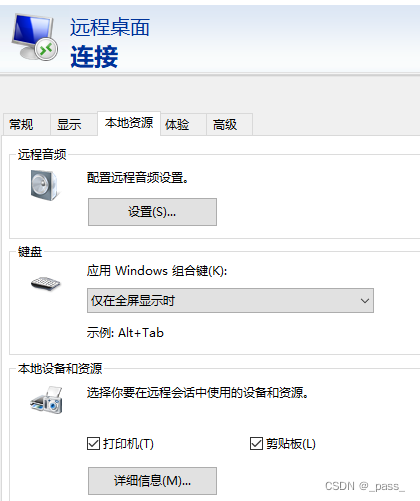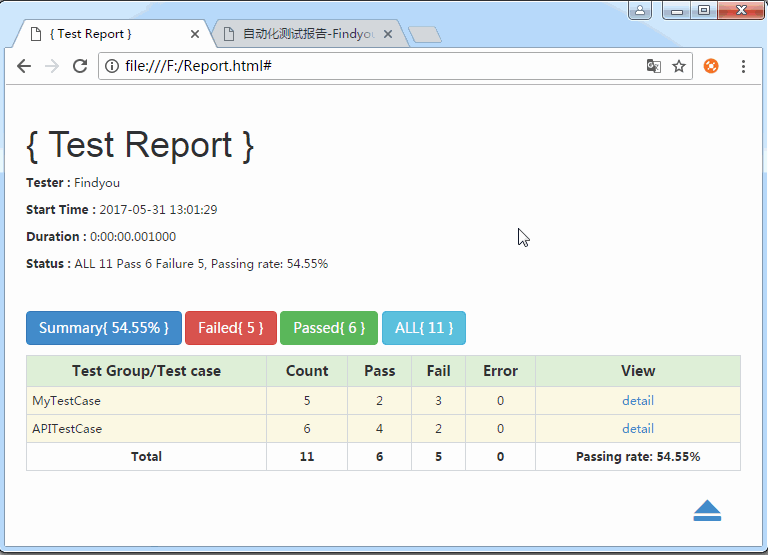文章目录
- 概述
- 一、日历图和柱状图介绍
- 1. 日历图基本概述
- 2. 日历图使用场景
- 3. 柱状图基本概述
- 4. 柱状图使用场景
- 二、代码实例
- 1. Pyecharts绘制日历图
- 2. Pyecharts绘制2D柱状图
- 3. Pyecharts绘制3D柱状图
- 总结
概述
本文将引领读者深入了解数据可视化领域中的两个强大工具:Python 编程语言和 Pyecharts 库。我们将详细探讨如何使用 Pyecharts 创建令人印象深刻的柱状图和日历图,通过展示数据之美,提高信息传达的效果。
一、日历图和柱状图介绍
1. 日历图基本概述
日历图是一种用于展示时间数据的独特而强大的数据可视化工具。它以日历的形式呈现数据,让用户可以直观地看到时间的分布和趋势。在 Pyecharts 中,通过使用 Calendar 类,可以轻松地创建日历图。
日历图的特点:
1、时间视觉化: 将时间数据与日历的格子相对应,形成一种直观的时间分布视觉效果。
2、数据呈现: 每个日期格子内可以用颜色、大小等视觉元素来表示相应日期的数据,使得用户能够快速理解数据的高低、变化趋势。
3、周期性分析: 适合展示时间数据的周期性,例如每周、每月或每年的数据波动。
2. 日历图使用场景
1、时间分布可视化: 日历图适用于展示时间数据的分布情况。通过不同日期的颜色深浅或大小变化,可以直观地了解时间上的数据波动和趋势。
2、周期性数据: 当数据具有明显的周期性,例如每日、每周或每月的变化规律时,日历图能够清晰地呈现这种周期性。
3、事件发生频率: 如果你想了解某个事件在一段时间内的发生频率,并希望通过时间轴来展示这一信息,日历图是一个有效的选择。
4、节假日统计: 用于展示节假日的分布情况,对于某些业务场景,特定日期的数据可能会显著不同,日历图可以有效地呈现这些特殊日期。
3. 柱状图基本概述
柱状图是一种常用于展示各类数据的图表类型,它通过矩形的高度来表示不同类别或组的数值大小,以便于比较各组之间的差异和趋势。在 Pyecharts 中,使用 Bar 类可以轻松创建各种类型的柱状图。
柱状图的特点:
1、比较数据: 适用于比较不同组别之间的数据差异,通过柱子的高度可以直观地看出各组数据的相对大小。
2、分类展示: 通常用于呈现离散的、有限的类别数据,每个柱子代表一个类别或组。
3、趋势分析: 可以通过多组柱状图的排列和颜色等方式,展示数据的趋势和变化。
4. 柱状图使用场景
1、比较数据大小: 柱状图是比较不同组别或类别之间数据差异的理想选择。通过柱子的高度,用户可以直观地看到各组数据的相对大小。
2、趋势分析: 用于展示数据的变化趋势,特别是在时间序列中,柱状图可以清晰地呈现数据的上升或下降趋势。
3、分类展示: 柱状图通常用于呈现有限的、离散的类别数据,每个柱子代表一个类别或组。
4、部分和整体的关系: 如果你想比较各组数据与整体的关系,例如占比或分布情况,柱状图能够有效地展示这种关系。
5、堆叠柱状图: 适用于同时展示总体数值和各个部分之间的比例关系,以及各个部分的总体趋势。
二、代码实例
1. Pyecharts绘制日历图
代码如下(示例):
# 导入需要的库
import datetime
import random
# 导入 Pyecharts 中的相关模块
from pyecharts import options as opts
from pyecharts.charts import Calendar
# 定义起始和结束日期
begin = datetime.date(2017, 1, 1)
end = datetime.date(2017, 12, 31)
# 生成模拟数据,每一天的步数随机生成
data = [
[str(begin + datetime.timedelta(days=i)), random.randint(1000, 25000)]
for i in range((end - begin).days + 1)
]
# 创建 Calendar 图
c = (
Calendar()
# 添加数据和配置,指定时间范围为2017年
.add("", data, calendar_opts=opts.CalendarOpts(range_="2017"))
.set_global_opts(
# 设置图表标题
title_opts=opts.TitleOpts(title="Calendar-2017年微信步数情况"),
# 配置视觉映射
visualmap_opts=opts.VisualMapOpts(
max_=20000,
min_=500,
orient="horizontal",
is_piecewise=True,
pos_top="230px",
pos_left="100px",
),
)
# 渲染并保存为HTML文件
.render("calendar_base.html")
)

2. Pyecharts绘制2D柱状图
代码如下(示例):
# 导入 Pyecharts 中的相关模块和 Faker 模块
from pyecharts import options as opts
from pyecharts.charts import Bar
from pyecharts.faker import Faker
# 创建 Bar 图实例
c = (
Bar() # 创建 Bar 图
.add_xaxis(Faker.days_attrs) # 添加 x 轴数据,使用 Faker 模块生成的日期数据
.add_yaxis("商家A", Faker.days_values, color=Faker.rand_color()) # 添加 y 轴数据,商家A的数据,设置颜色
.set_global_opts(
title_opts=opts.TitleOpts(title="Bar-DataZoom(inside)"), # 设置图表标题
datazoom_opts=opts.DataZoomOpts(type_="inside"), # 配置数据缩放选项,类型为"inside"
)
.render("bar_datazoom_inside.html") # 渲染并保存为HTML文件
)
pyecharts柱状图
3. Pyecharts绘制3D柱状图
代码如下(示例):
# 导入 random 模块和 Pyecharts 中的相关模块
import random
from pyecharts import options as opts
from pyecharts.charts import Bar3D
# 定义 x 和 y 轴数据
x_data = y_data = list(range(10))
# 定义生成数据的函数
def generate_data():
data = []
for j in range(10):
for k in range(10):
value = random.randint(0, 9)
data.append([j, k, value * 2 + 4])
return data
# 创建 Bar3D 图实例
bar3d = Bar3D()
# 循环添加数据,生成10层堆叠柱状图
for _ in range(10):
bar3d.add(
"",
generate_data(),
shading="lambert", # 设置光照效果为 Lambert
xaxis3d_opts=opts.Axis3DOpts(data=x_data, type_="value"), # x 轴配置
yaxis3d_opts=opts.Axis3DOpts(data=y_data, type_="value"), # y 轴配置
zaxis3d_opts=opts.Axis3DOpts(type_="value"), # z 轴配置
)
# 设置全局选项
bar3d.set_global_opts(title_opts=opts.TitleOpts("Bar3D-堆叠柱状图示例"))
# 设置系列选项,堆叠模式为 "stack"
bar3d.set_series_opts(**{"stack": "stack"})
# 渲染并保存为 HTML 文件
bar3d.render("bar3d_stack.html")
3d柱状图
总结
在使用Pyecharts绘制2D和3D柱状图以及日历图时,通过简单而强大的接口,我们能够轻松定制图表外观,呈现数据的分布和趋势。3D柱状图生动展示数据在三维空间中的关系,而日历图则清晰展示时间轴上的数据变化。通过调整参数、定制图表样式,以及利用交互功能,我们能够创建具有吸引力和信息密度的可视化图表,有效传达数据。Pyecharts为数据科学家和分析师提供了强大的工具,帮助用户更好地理解和展示复杂的数据。